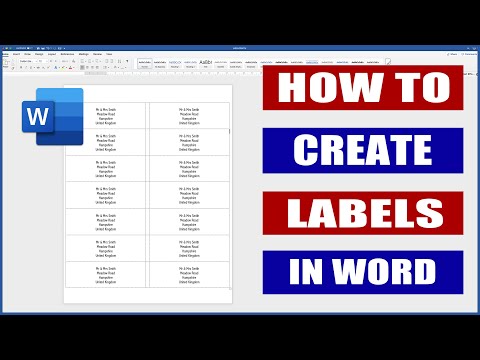
Inhoud
Gebruik Word om labels af te drukken met professionelere en gemakkelijk leesbare namen dan om uw gasten een pen te laten gebruiken. Bovendien zijn gedrukte labels met name handig wanneer ingeschreven deelnemers aankomen op een conferentie of klas omdat ze een snelle identificatie geven van wie aanwezig en geregistreerd is. Het meest uitdagende gedeelte van het afdrukken van etiketten met Word is het instellen van het formaat en het gebruik van het juiste naamtype op uw printer. Druk aanvankelijk slechts één vel af om de instellingen vóór het gehele project te controleren.
routebeschrijving

-
Open een nieuw document in Microsoft Word. Laat het document open voor toegang tot het optiemenu.
-
Klik op 'Labels' in de groep 'Maken' op het tabblad 'Overeenkomsten'.
-
Selecteer "Opties" en vervolgens "Labelopties". Selecteer uw printer, het merk van de labels die u gebruikt en het productnummer dat overeenkomt met de labels. Als u het product niet kunt vinden, meet dan uw labels en kies de dichtstbijzijnde optie in de lijst. Laat het veld "Adres" leeg. Selecteer "OK" en sluit het dialoogvenster.
-
Klik op "Volledige pagina met hetzelfde label" in de afdrukopties.
-
Klik op "Nieuw document" (Nieuw document) om een Word-document te maken, waar u de pagina Naamlabels kunt kiezen, die zal verschijnen met tabellen in Word. Als u de rijen in de tabel wilt weergeven, selecteert u "Rasterlijnen weergeven" op het tabblad "Opmaak", Hulpmiddelen voor tabellen, in de tabel Groep.
-
Voer de namen in voor elk label, gebruik de lettertypen en Word-indelingen. Klik op het pictogram 'Opslaan' om uw werk op te slaan.
-
Selecteer het pictogram "Printer" om de labels af te drukken. Druk tijdens het afdrukken voor de eerste keer slechts één pagina af om te testen of het formaat en de labels acceptabel zijn.
Wat je nodig hebt
- Bladen met etiketten om af te drukken